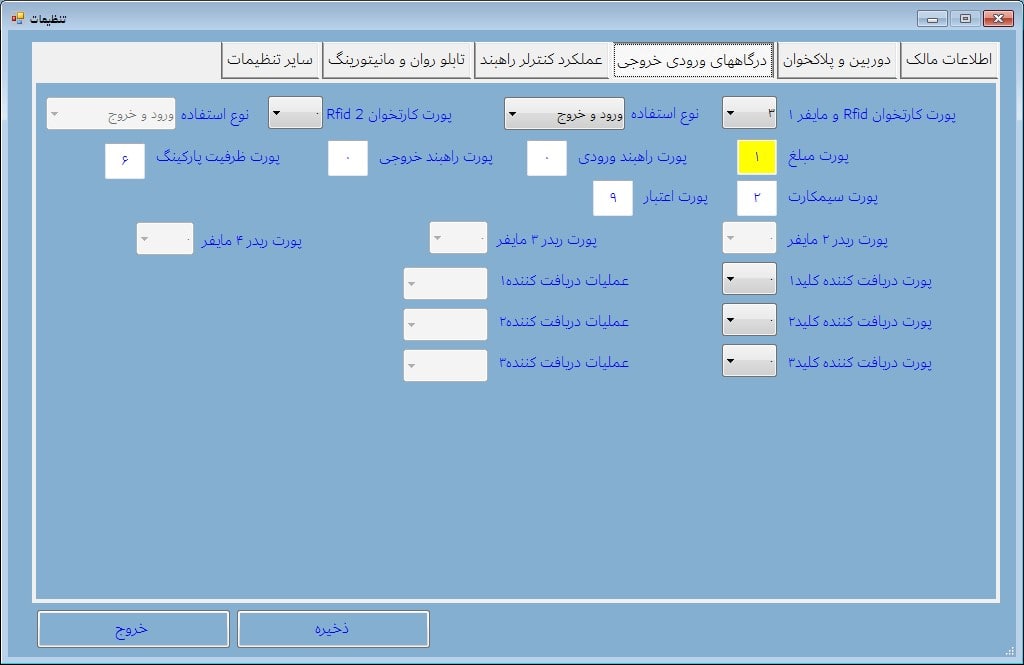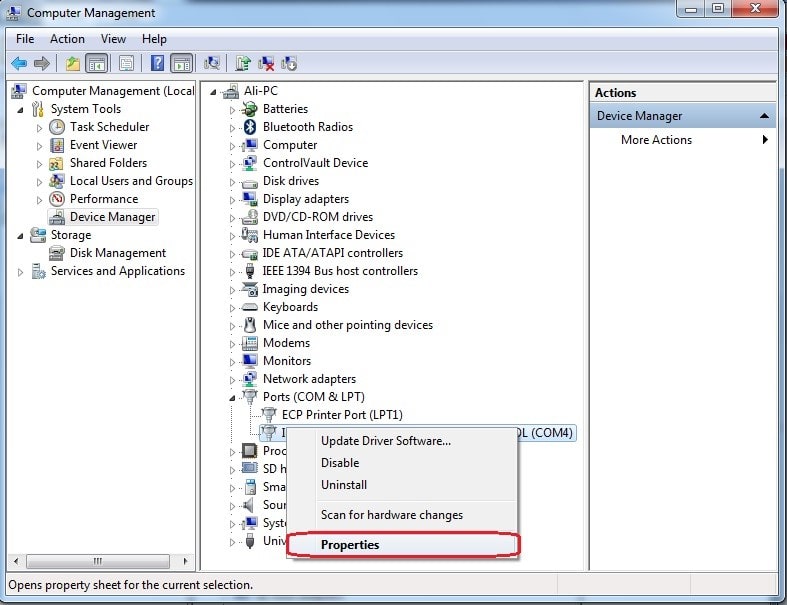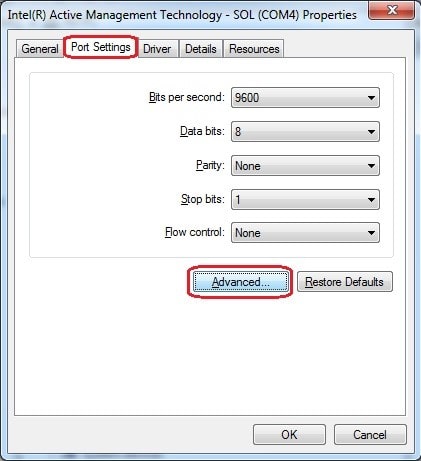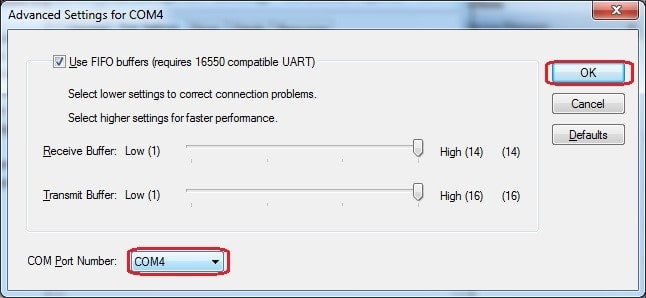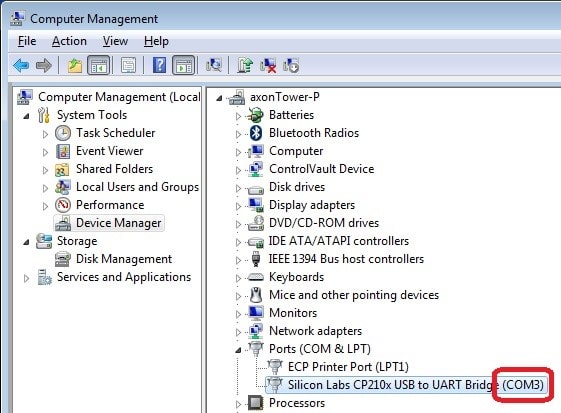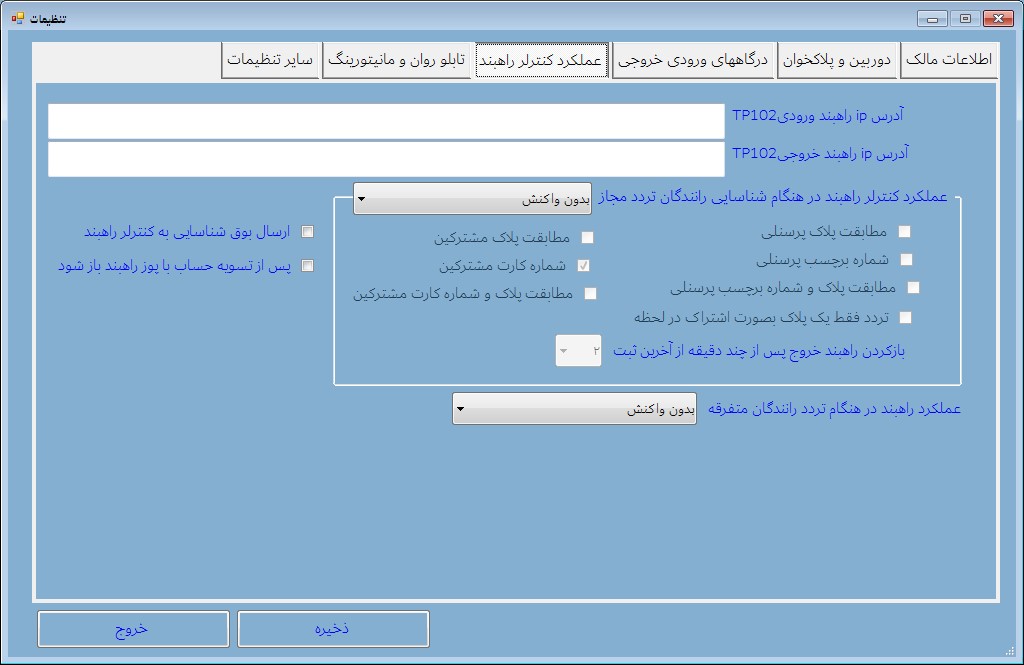آموزش تنظیمات نرم افزار بخش اول
10 فروردین 1400آموزش تنظیمات بخش سوم
16 فروردین 1400
آموزش تنظیمات نرم افزار پارکینگ دلتا بخش دوم
-
برگنشان درگاههای ورودی و خروجی:
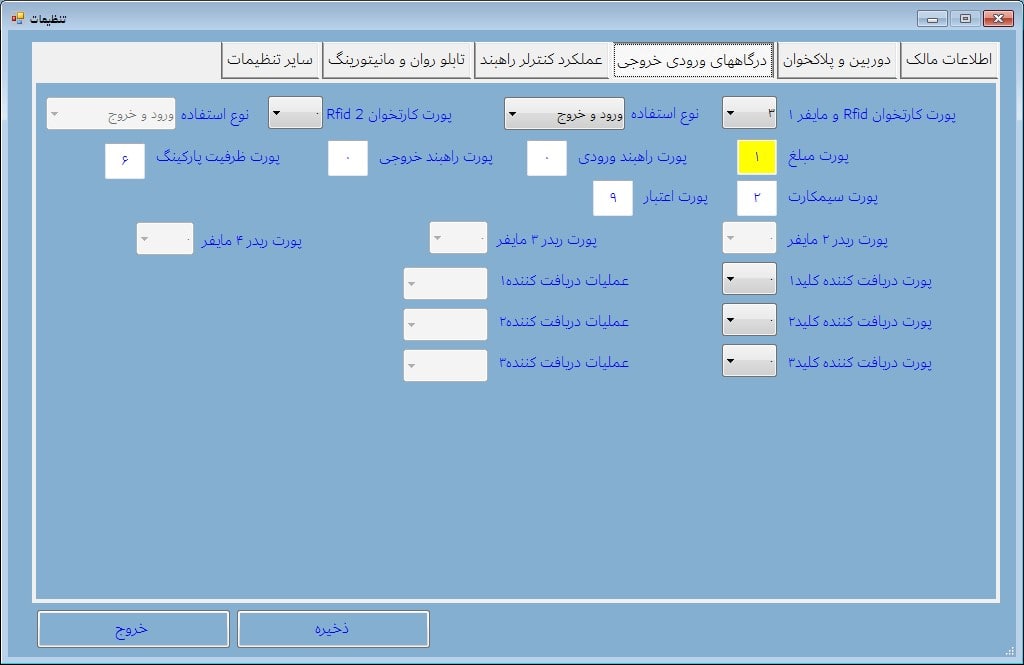
پورت کارتخوان RFID و مایفر1: برای استفاده از ریدرهای RFID EM18 و EM16 با توجه به پورت مشخص شده که آموزش نصب و شناسایی آن در بخش 3.2.1.3 گفته شد میتوانید پورت کارتخوان را انتخاب کنید.میتوانید نوع استفاده از این پورت را بر اساس ورود-خروج تنظیم کنید.
نوع ورودی یا خروجی بودن :به منظور استفاده از سیستم مورد نظر را میتوانید از طریق خط اول در فایل config.txt که در قسمت 3.3.2.3 و موجود در پوشه محل نصب نرم افزار تعیین کنید که برای این منظورکلمه های زیر عملکرد متفاوتی در سیستم ایجاد میکنند:
-
Enter بمعنی سیستم درب ورودی
-
Exit بمعنی سیستم درب خروجی
-
Reporter به منظور فقط دسترسی به عنوان گزارشگیری
-
Manager به منظور دسترسی و مدیریت چند پارکینگ استفاده میگردد.
پورت 1 هم برای نوع مایفر و هم برای نوع EM18 در نظر گرفته میشود.
پورت کارتخوان RFID 2: میتوانید از 2 کارتخوان همزمان برای استفاده از نرم افزار استفاده کنید. در صورتیکه از یک ریدر استفاده میکنید میبایست شماره پورت کارتخوان دوم را 0 ثبت کنید.
نکته: پورتهای همنام در سیستم نباید وجود داشته باشد در غیر اینصورت تداخل در استفاده بوجود آمده و سخت افزار بدرستی کار نمیکند.
نکته: اگر پورت مورد نظر در لیست پورتها وجود نداشت و یا از حالت تحت شبکه استفاده میکنید و سیستم پورت همنام با سیستم دیگر برای شما باز نکرد میتوانید از بخش device manager پورت را بصورت دلخواه عوض کنید:
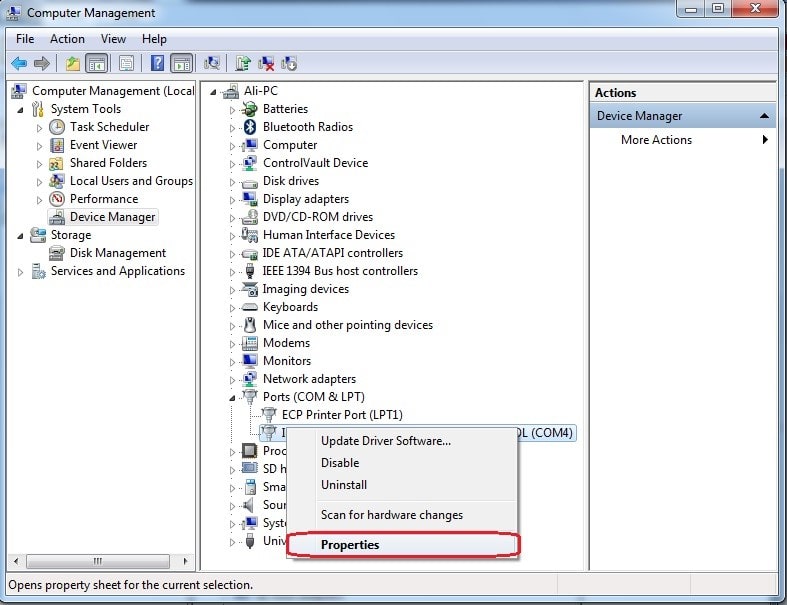
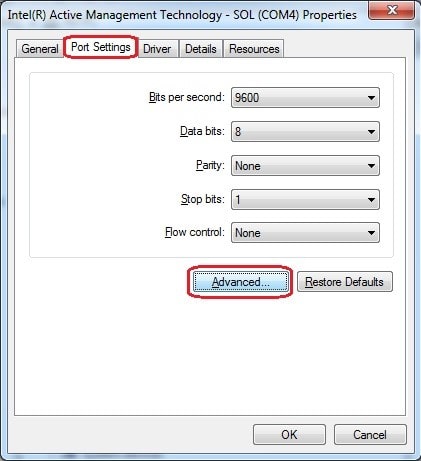
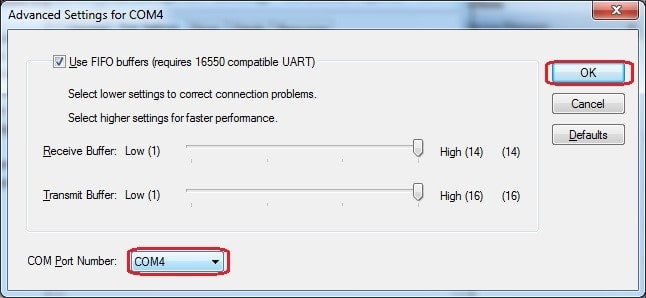
پورت مبلغ:
شماره پورتی که از قسمت port در device manager بدست آورده اید ( تابلو مبلغ قابل پرداخت ) در این قسمت وارد کنید.
پورت راهبند:
شماره پورتی که از بخش port از قسمت device manager بدست آورده اید در این قسمت وارد کنید.اگر از پورت راهبند استفاده نمیکنید آنرا 0 قرار دهید.
پورت ظرفیت:
پورتی که برای ظرفیت پارکینگ از بخش 3.2.3.6 پیدا کردید در این قسمت وارد نمایید.
پورت سیمکارت و پورت اعتبار:
مطابق دستور العمل نصب سخت افزار پورت را وارد کنید.
پورتهای 2 تا 4 ریدر مایفر: اگر از کارتخوانهای RFT230(2) استفاده میکنید میتوانید تا 4 پورت برای یک سیستم استفاده کنید.برای فعال شدن این بخش و استفاده از ریدر مایفر باید قبلا از قسمت سایر تنظیمات تکنولوژی نرم افزار را بر روی مایفر تنظیم کرده باشید. میتوانید شماره پورتها را از این قسمت:
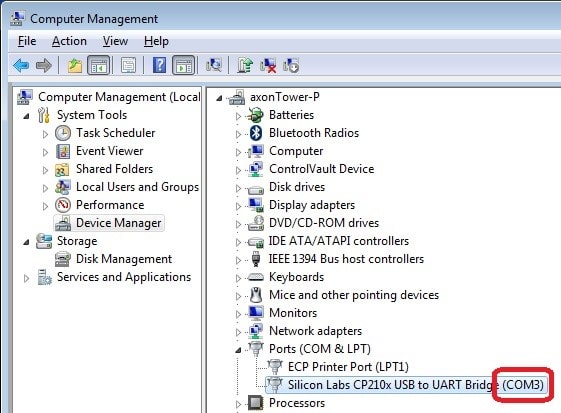
در نرم افزار وارد کنید.
در نظر داشته باشید اگر بیش از یک ریدر مایفر از نرم یک کامپیوتر استفاده میکنند حتما پوشه Reader در کنار فایل اجرایی نرم افزار پارکینگ موجود باشد در غیر اینصورت ریدرهای دوم و سوم قابل استفاده نخواهند بود.
اگر همه چیز بدرستی انجام شده باشد با اتصال ریدر لامپ قرمز PWR سمت چپ روشن میشود و با باز کردن نرم افزار لامپ سبز OK وسط ریدر روشن و بوق تائید درستی ارتباط به صدا در می آید.
پورت دریافت کننده کلید :
درصورت استفاده از کلید فرمان یا سنسور برای ثبت ورود بعد از از نصب درایور سخت افزار کلید فرمان پورت در نظر گرفته شده برای این سخت افزار را در پنجره مقابل وارد نموده و عملکرد میانبر تعرفه مد نظر را انتخاب میکنیم. برای مثال در صورت فشردن شستی شماره1 ثبت ورود با تعرفه سواری که از قبل کلید میانبر ان را بعنوان مثال F2) )در نظر گرفته بودیم انجام شود (برای اموزش این قسمت میتوانید از اموزش تعرفه در اموزش کار با نرم افزار استفاده نمایید )
همزمان میتوان از سه کلید فرمان در نرم افزار برای سه عملکرد مختلف استفاده نمود .
-
برگنشان تنظیم عملکرد کنترلر راهبند:
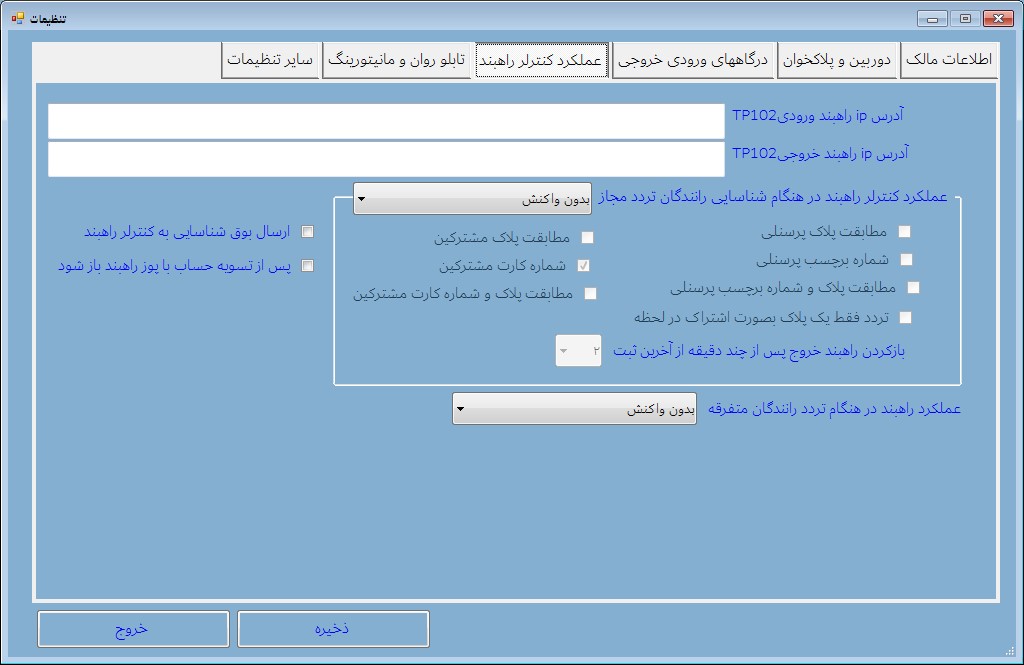
آدرس ip راهبند ورودی و خروجی:
برای دسترسی به کنترل راهبندهایی که بصورت شبکه هستند آدرس ip راهبندها را در این بخش وارد میکنیم. راهبندهای TCP 102 از این بخش استفاده میکنند.
عملکردکنترلر در هنگام شناسایی رانندگان تردد مجاز :
با انتخاب نوع واکنش نرم افزار در هنگام شناسایی پلاک پرسنل یا مشترکین مجاز به تردد میتوانید عملیات مورد نظر برای مشترکین و پرسنل را تعریف کنید. با این کار شما میتوانید پرسنل،مشترک و متفرقه را از هم تمییز نمایید ( عملکرد این بخش برای سیستمهای راهبند دوربین پلاک خوان بسیار مهم است ).
اگر قصد دارید فقط با مشاهده پلاک یا فقط با زدن کارت راهبند عملیات مورد نظر را انجام دهد فقط یکی از گزینه های مطابقت پلاک و یا شماره کارت/برچسب را تیک بزنید.
اگر قصد دارید که با دیدن پلاک یا زدن کارت (هرکدام که اتفاق افتاد) عملیات مورد نظر صورت گیرد هر دو گزینه مطابقت پلاک و شماره برچسب/کارت را تیک بزنید.
اگر قصد دارید تا امنیت را بالاتر ببرید و سیستم با شناسایی پلاک و هم تطابق شماره کارت آر اف آی دی عملیات مورد نظر را انجام دهد مطابقت پلاک و شماره برچسب/کارت را تیک بزنید.
تردد فقط یک پلاک به صورت اشتراک در لحظه :
در صورت فعال نمودن این قسمت در صورت ثبت بیش از یک پلاک برای یک شماره اشتراک ،نرم افزار در صورتی که از قبل خودروی دیگری از پلاک های ثبت شده ورود شده باشد پلاک ثبت شده خودرو دوم را اجازه ورود نمیدهد . خودرو دوم در این لحظه میتواند به صورت خودرو متفرقه(با احتساب هزینه در نظر گرفته برای خودرو های متفرقه) وارد شود
بازکردن راهبند خروج پس از چند دقیقه از آخرین ثبت :
در صورتی که دو پلاک خودرو برای یک اشتراک ثبت شده باشد در هنگامی که یکی از خودرو ها از مجموع پلاک های ثبت شده به عنوان اولین نفر وارد پارکینگ میشود نرم افزار ورود آن را به عنوان مشترک در نظر میگیرد چون قبل این ورود خودروی دیگری از پلاک های ثبت شده وارد نشده است. خودرو دوم از مجموع پلاک های ثبت شده برای این اشتراک در هنگام ورود به عنوان متفرقه در نظر گرفته میشود و طبق تعرفه در هنگام خروج محاسبه مبلغ انجام میپذیرد.حال در هنگام خروج باید خودرو که به صورت مشترک به عنوان نفر اول وارد پارکینگ شده نیز به عنوان مشترک خارج شود ( پس از دیدن پلاک راهبند خروج باز شود) و همچنین خودرو دوم که به عنوان متفرقه با دریافت قبض یا کارت وارد شده است به عنوان متفرقه خارج گردد یعنی با مشاهد پلاک یا اسکن قبض میلغ مشخصی را توسط دستگاه پوز پرداخت کرده و پس از تراکنش موفق راهبند باز شود. گاهی اوقات به دلیل مخدوش بودن پلاک خودرو ممکن است بین اعدا 2 و3 یا 2 و 7 نرم افزار دچار اشتباه شود و خودرو پس از ثبت خروج قبل از تصفیه حساب با پردازش مجدد پلاک نرم افزار به اشتباه خودرو دوم را مشترک اول در نظر بگیرد و بدون پرداخت مبلغ راهبند را باز نمایید. در این قسمت به نرم افزار این امکان داده شده است که در صورت ثبت خروج خودرو مشترک وارد شده به عنوان متفرقه پس از اخرین پردازشی که از پلاک شده تا دقیقه ای مشخص مجدد نرم افزار واکنشی نسبت به پلاک ندهد
ارسال بوق شناسایی به کنترلر راهبند :
اگر بخش بوقها در تنظیمات دوربین پلاک خوان را فعال کرده باشید نرم افزار بوقهای شناسایی را مطابق آنچه در بخش قبل توضیح داده شد را به دستگاه کنترل راهبند Lan ارسال میکند تا کاربر بتواند نحوه صحت و تشخیص پلاکهای مورد تردد را با خبر شود. از این قابلیت بیشتر در سیستمهایی که اسپیکر ندارند و یا از سیستم راه دور و کنترلر تحت شبکه استفاده میکنند استفاده میشود.
عملکرد راهبند درهنگام تردد رانندگان متفرقه :
بدون واکنش: نرم افزار پس از ثبت ورود توسط کاربر هسچ واکنشی برای باز شدن راهبند انجام نمیدهد
راهبند به صورت خود کار باز شود: نرم افزار پس ثبت ورود وخروج توسط کاربر مستقیما فرمان باز شدن راهبند را اجرا میکند .
منتظر تائید کاربر بماند: نرم افزار پس ثبت ورود وخروج توسط کاربر پیغمی را نمایش میدهد که در صورت موافقت کاربر با ان راهبند را باز میکند.
پس از تسفیه حساب با پوز راهبند باز شود :
در صورت استفاده از دستگاه پی سی پوز بانکی در سیستم پس از ارسال مبلغ قابل پرداخت با دستگاه کارتخوان بانکی در صورت موفق بودن پرداخت راهبند توسط کنترلر باز میگردد.
درباره من :
هر روز سعی میکنم باگ هام و پیدا کنم ونسخه کم خطا تری از خودم به دنیا معرفی کنم...